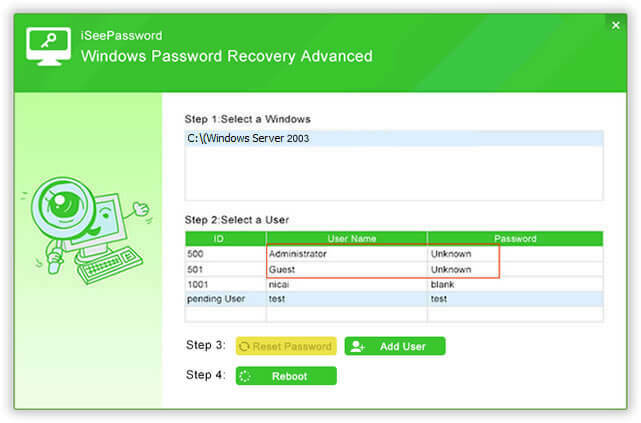- Import hesla do Chromu je nezbytnou součástí potřebného přenosu dat.
- The Hesloimport funkce je v systému relativně nová Chrome, ale je k dispozici několik technik.
- Neváhejte prozkoumat naše Softwarové centrum Další užitečné příručky k tomuto tématu.
- Další informace, návody a tipy prohlížeče obecně navštivte Sekce prohlížeče.
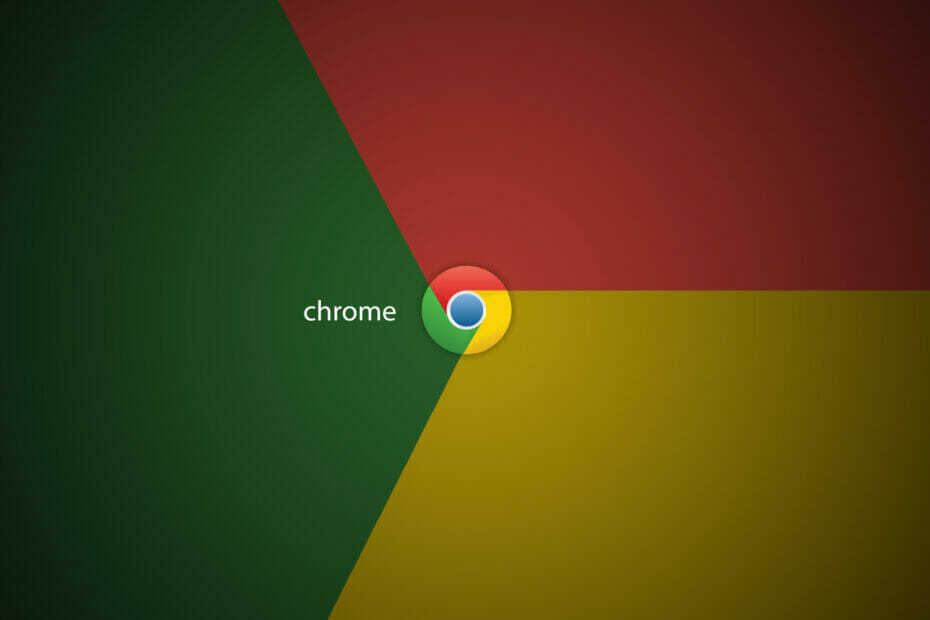
- Snadná migrace: pomocí nástroje Opera Assistant přeneste aktuální data, například záložky, hesla atd.
- Optimalizujte využití zdrojů: vaše paměť RAM je využívána efektivněji než Chrome
- Vylepšené soukromí: integrovaná bezplatná a neomezená VPN
- Žádné reklamy: integrovaný blokovač reklam zrychluje načítání stránek a chrání před dolováním dat
- Stáhněte si Opera
Google Chrome je nejoblíbenější webový prohlížeč pro stolní počítače a mobilní telefony. Pokud přepnete z jiného prohlížeče na Google Chrome, musíte do prohlížeče nejprve importovat hesla.
V minulosti jste hesla mohli importovat pouze při nastavování prohlížeče. Pokud jste chtěli provést import po instalaci, museli jste použít experimentální funkce.
Naštěstí nyní máte několik možností pro import hesel do prohlížeče Chrome. Než budete pokračovat v níže uvedených metodách, ujistěte se, že jste to neudělali zakázat ukládání hesel v prohlížeči Chrome.
Jak mohu importovat hesla do Google Chrome?
1. Otevřete nabídku Importovat záložky a nastavení
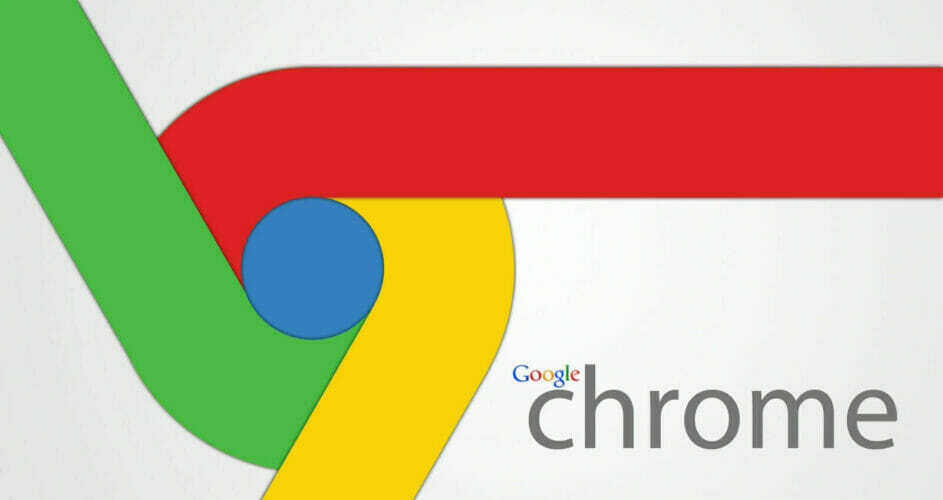
- Zavřete všechny otevřené prohlížeče v počítači.
- Spusťte Google Chrome.
- Zatížení chrome: // settings / importData v adresním řádku prohlížeče Chrome a stiskněte Enter.
- Klikněte na Z rozbalovací nabídka.
- Vyberte prohlížeč, ze kterého chcete importovat hesla do Chromu.
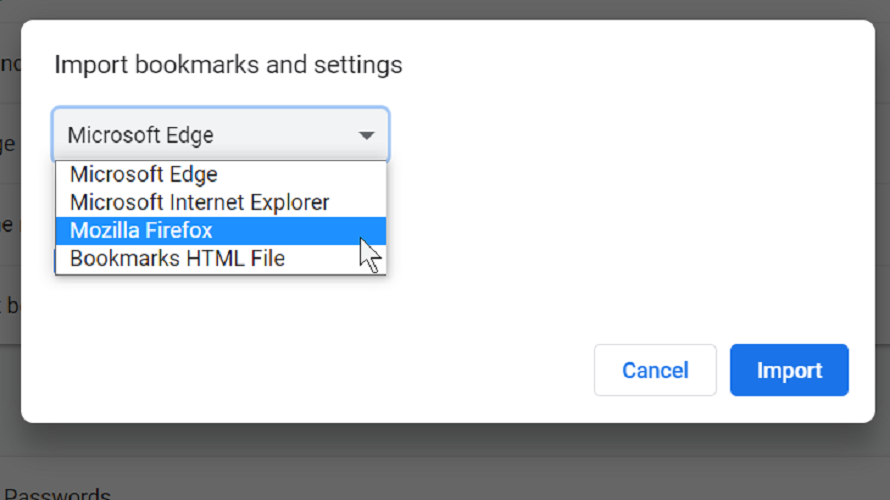
- Vybrat Oblíbené / Záložky možnost od Vyberte položky k importu.
- Udeřil Import.
2. Povolte import hesla CSV z CMD nebo Terminálu
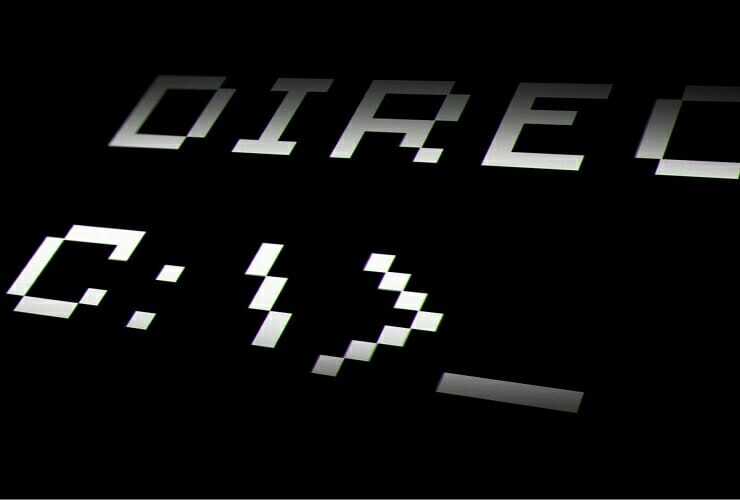
- zmáčkni Klávesa Windows + R. kombinace k otevření Běh dialogové okno.
- Vepište cmd a udeřit Enter.
- Zkopírujte tento příkaz a stiskněte klávesu Enter:
cd '' \ Program Files (x86) \ Google \ Chrome \ Application '' - Zkopírujte a vložte následující příkaz a stiskněte Enter
chrome.exe -enable-features = PasswordImport - Jít do Nastavení> Hesla
- Klikněte na ikonu hamburgeru vedle Uložená hesla.
- Vybrat import volba.
- Vyberte soubor CSV pro import hesel do Chromu.
Poznámka: Tento příklad používá příkazový řádek, ale zde uvedené příkazy se také spustí na terminálu. Můžete postupovat přesně podle výše uvedených kroků, i když chcete operaci provést na terminálu.
3. Povolte příznak prohlížeče pro import hesla
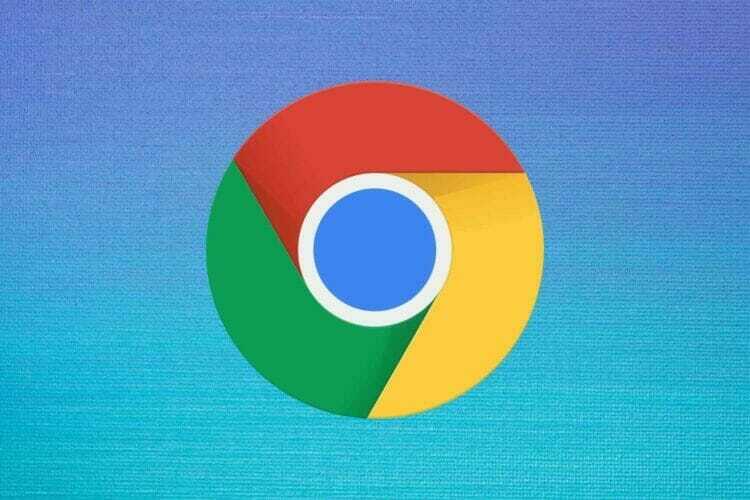
- Spusťte prohlížeč Chrome.
- Typ chrome: // flags / # heslo-import-export do adresního řádku a stiskněte Enter.
- Nalézt Import hesla a vyberte Umožnit z rozbalovací nabídky vedle něj.
- Klikněte na ikonu Znovu spusťte a váš prohlížeč se restartuje.
- Klikněte na Nastavení menu a vyberte Správa hesel v Pokročilé nastavení.
Sem se dostanete také zadáním chrome: // nastavení / hesla do adresního řádku.
4. Odkryjte možnost Importovat v Chromu pomocí vestavěné funkce DevTools

- Otevřete Chrome a přejděte na Nastavení.
- Vybrat Hesla.
- Klikněte na ikonu hamburgeru (tři tečky) vedle Uložená hesla.
- Vybrat Exportujte hesla volba.
- Udeřil Kontrolovat.
- Najdi slovo skrytýna funkci DevTools.
- Poklepejte na slovo skrytý zvýraznit to.
- Uhoď Vymazat klíč se zvýrazněným slovem.
- Na Hesla Na obrazovce klikněte na ikonu hamburgeru vedle Uložená hesla.
Tentokrát import tato možnost bude k dispozici na této obrazovce. Tuto možnost můžete použít k importu hesel do Chromu. Chcete-li skrýt možnost importu, vraťte se zpět k výše uvedeným krokům a znovu vložte slovo skrytý.
Hesla můžete do Chromu importovat libovolnou ze čtyř uvedených technik. Od té doby začne prohlížeč automatické vyplňování vaše importovaná hesla v přihlašovacích a registračních formulářích.
 Stále máte problémy?Opravte je pomocí tohoto nástroje:
Stále máte problémy?Opravte je pomocí tohoto nástroje:
- Stáhněte si tento nástroj pro opravu PC hodnoceno skvěle na TrustPilot.com (stahování začíná na této stránce).
- Klepněte na Začni skenovat najít problémy se systémem Windows, které by mohly způsobovat problémy s počítačem.
- Klepněte na Opravit vše opravit problémy s patentovanými technologiemi (Exkluzivní sleva pro naše čtenáře).
Restoro byl stažen uživatelem 0 čtenáři tento měsíc.

![Vyskakovací okno Zabezpečení systému Windows v systému Windows 10 [RYCHLÝ PRŮVODCE]](/f/2b9d1c4e894c2d1c676d190687c9b38b.webp?width=300&height=460)